Come disegnare i bordi delle celle in Microsoft Excel
Produttività Microsoft Excel Eroe / / September 21, 2021

Ultimo aggiornamento il

Se desideri un bordo della cella nel tuo foglio che sia al di fuori delle opzioni predefinite, puoi facilmente disegnare i bordi in Excel come preferisci.
Microsoft Excel offre una buona selezione di bordi di celle predefiniti. Puoi scegliere tra in alto, in basso, a sinistra, a destra, spesso, doppio e altro. Ma di recente, Microsoft ha dato agli utenti di Excel la possibilità di disegnare i propri confini pure.
Con gli strumenti Disegna bordo, puoi scegliere uno stile e un colore di linea, applicare una griglia di bordo a un blocco di celle e cancellare facilmente le singole linee.
Se vuoi creare un bordo della cella al di fuori delle opzioni predefinite, ecco come disegnare i bordi in Microsoft Excel.
Come disegnare un bordo di cella in Excel
Inizia selezionando la cella in cui desideri aggiungere un bordo. Quindi, vai su Casa scheda, fare clic su frontiere elenco a discesa e visualizzare la sezione Disegna bordi in basso.
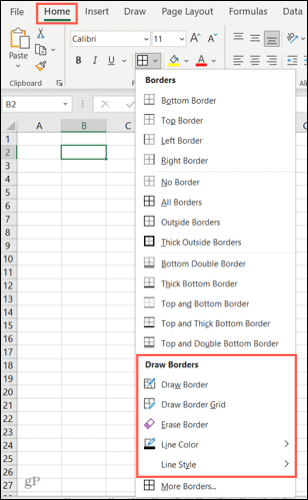
Prima di utilizzare lo strumento di disegno, puoi selezionare uno stile e un colore per il bordo, se lo desideri.
Scegli un colore e uno stile di linea
Passa il mouse sopra Colore linea e quindi seleziona una bella tonalità dalla tavolozza nel menu a comparsa. In alternativa, puoi scegliere Più colori per utilizzare un colore personalizzato.
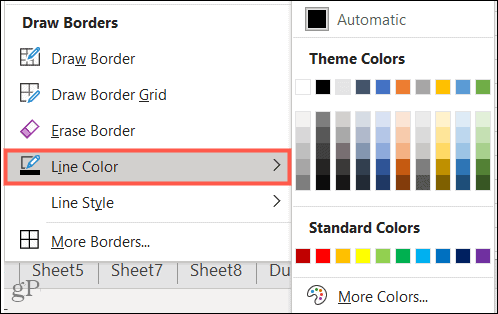
Vai a Stile della linea per utilizzare una linea sottile, spessa, punteggiata o tratteggiata dal menu a comparsa.
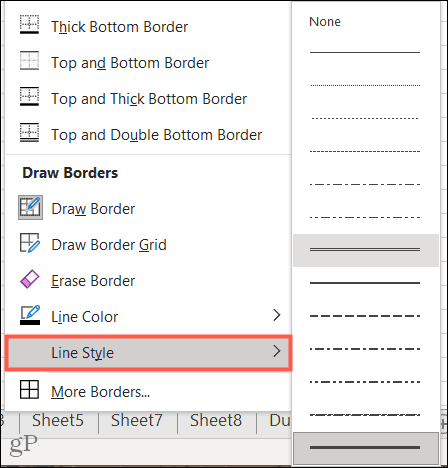
Disegna un bordo o una griglia di bordo
Quando sei pronto per creare il tuo bordo, seleziona Disegna bordo per applicare una linea alla volta o Disegna bordo griglia per aggiungere tutti i lati a un gruppo di celle.
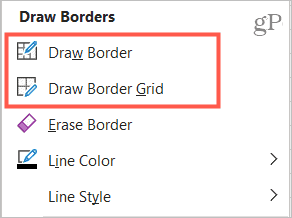
Usare Disegna bordo, fai clic su ogni riga per creare un bordo per una singola cella. Ciò ti consente di aggiungere qualsiasi parte del bordo che desideri o di combinare colori e stili.
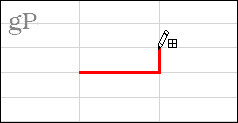
Usare Disegna griglia bordo, fai clic sulla prima cella del gruppo e trascina il resto. Questo posiziona un bordo a quattro lati su ogni cella dell'intervallo.
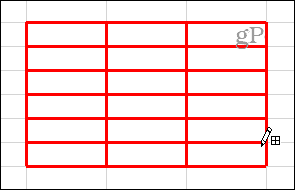
Cancella una linea o un bordo
Nell'elenco degli strumenti Disegna bordi, vedrai anche un Cancella bordo opzione. Puoi usarlo per cancellare singole righe per una cella facendo clic su ciascuna riga che desideri rimuovere.
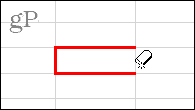
Per una griglia con bordi, puoi fare lo stesso facendo clic per cancellare una riga alla volta o trascinando le sezioni della griglia per rimuovere più righe.
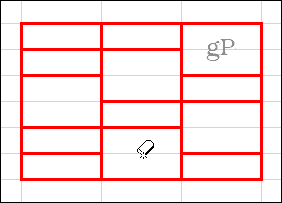
Utilizzo dei bordi predefiniti dopo il disegno
Dopo aver utilizzato personalizzazioni come il colore e lo stile della linea per disegnare un bordo, puoi sicuramente tornare a utilizzare i bordi predefiniti nella parte superiore del menu a discesa Bordi in qualsiasi momento.
Una cosa da tenere a mente, tuttavia, è che quando lo fai, il colore della linea e lo stile che hai selezionato rimarranno come scelte per quei bordi predefiniti. Anche se questo potrebbe essere esattamente quello che vuoi, potrebbe anche non esserlo.
Per ripristinare gli stili di bordo predefiniti, seleziona Colore linea e scegli Automatico, quindi seleziona Stile della linea e scegli la linea sottile in cima all'elenco (sotto Nessuno).
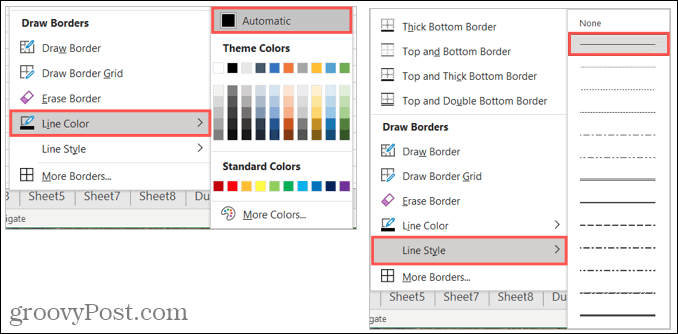
Crea i bordi delle celle a modo tuo in Excel
La funzione Disegna bordo è un'ottima aggiunta a Excel. Con esso, fai apparire una linea qua o là o crei una griglia di confine con meno lavoro e meno clic rispetto a prima. Cosa ne pensi di questa caratteristica?
Per fare di più con Microsoft Excel, dai un'occhiata a come unire e separare le celle o come trova e sostituisci la formattazione.
Come cancellare la cache, i cookie e la cronologia di navigazione di Google Chrome
Chrome fa un ottimo lavoro di memorizzazione della cronologia di navigazione, della cache e dei cookie per ottimizzare le prestazioni del browser online. Il suo è come...
Corrispondenza dei prezzi in negozio: come ottenere i prezzi online durante gli acquisti nel negozio
Acquistare in negozio non significa dover pagare prezzi più alti. Grazie alle garanzie di abbinamento prezzo, puoi ottenere sconti online mentre fai acquisti in...
Come regalare un abbonamento Disney Plus con una carta regalo digitale
Se ti è piaciuto Disney Plus e vuoi condividerlo con altri, ecco come acquistare un abbonamento regalo Disney+ per...
La tua guida alla condivisione di documenti in Google Documenti, Fogli e Presentazioni
Puoi collaborare facilmente con le app basate sul Web di Google. Ecco la tua guida alla condivisione in Documenti, Fogli e Presentazioni Google con le autorizzazioni...
